• Consulta el almacenamiento disponible
• Libera almacenamiento
• Eliminar aplicaciones que no uses
• Eliminar datos de aplicaciones
• Agregar almacenamiento
Consulta el almacenamiento disponible
1. Desplázate hacia abajo desde la barra de notificaciones, luego selecciona el  ícono Settings.
ícono Settings.
2. Selecciona Battery and device care, luego selecciona Storage.
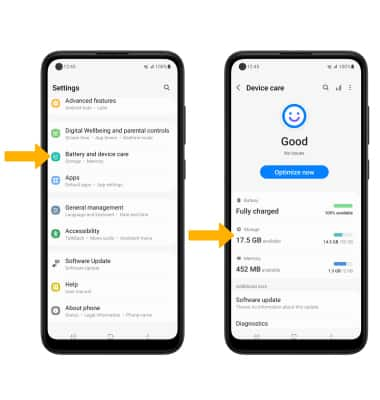
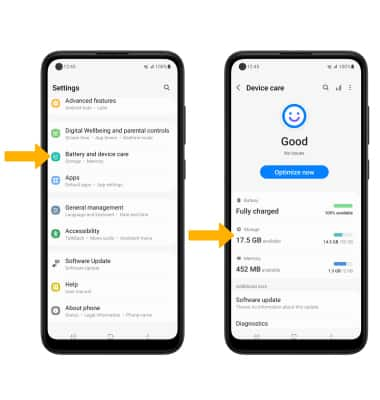
3. Se mostrará el almacenamiento interno disponible.
Importante: La memoria externa solo se mostrará cuando haya una tarjeta de memoria en el dispositivo. Para ver la memoria externa, desde la pantalla Storage, deslízate hacia la izquierda.
Importante: La memoria externa solo se mostrará cuando haya una tarjeta de memoria en el dispositivo. Para ver la memoria externa, desde la pantalla Storage, deslízate hacia la izquierda.
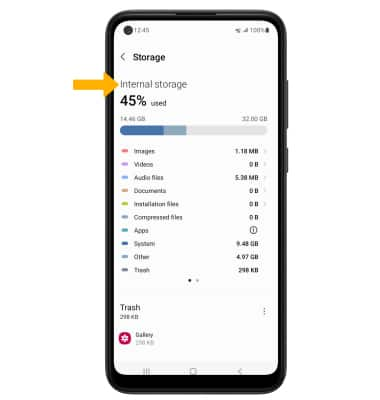
Libera almacenamiento
Para eliminar documentos, imágenes, audio, videos y aplicaciones no deseados, desde la pantalla Storage, selecciona el campo deseado > mantén oprimido el medio deseado > selecciona Delete. Selecciona Move to Trash para confirmar.
Importante: Desde la pantalla Device care, selecciona Optimize now para liberar espacio y optimizar la memoria disponible.
Importante: Desde la pantalla Device care, selecciona Optimize now para liberar espacio y optimizar la memoria disponible.
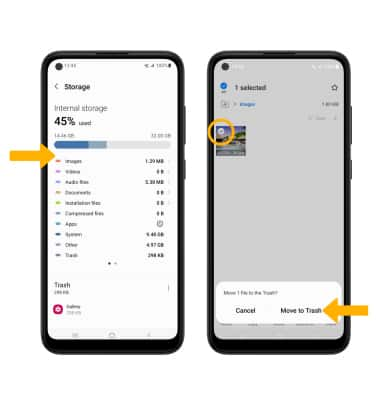
Eliminar aplicaciones que no uses
En la pantalla Settings, selecciona Apps, luego selecciona la aplicación que deseas. Desde aquí, puedes desinstalar o forzar la detención de la aplicación.
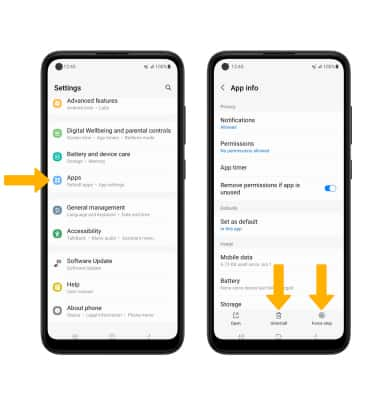
Eliminar datos de aplicaciones
En la pantalla App info de la aplicación que desees, selecciona Storage, luego selecciona Clear data o Clear cache.
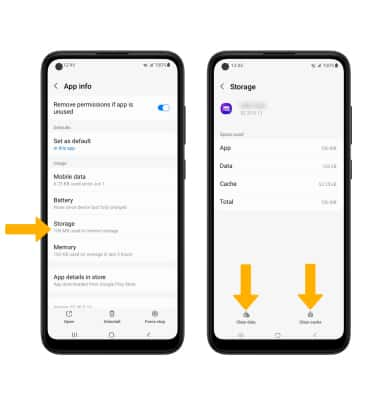
Agregar almacenamiento
Compra una tarjeta SD o descarga una aplicación de almacenamiento en el servicio cloud desde la  aplicación Play Store.
aplicación Play Store.
Importante: para obtener más información sobre cómo almacenar datos en una tarjeta de memoria o microSD, consulta el tutorial Copia de seguridad y restauración con una tarjeta de memoria.
